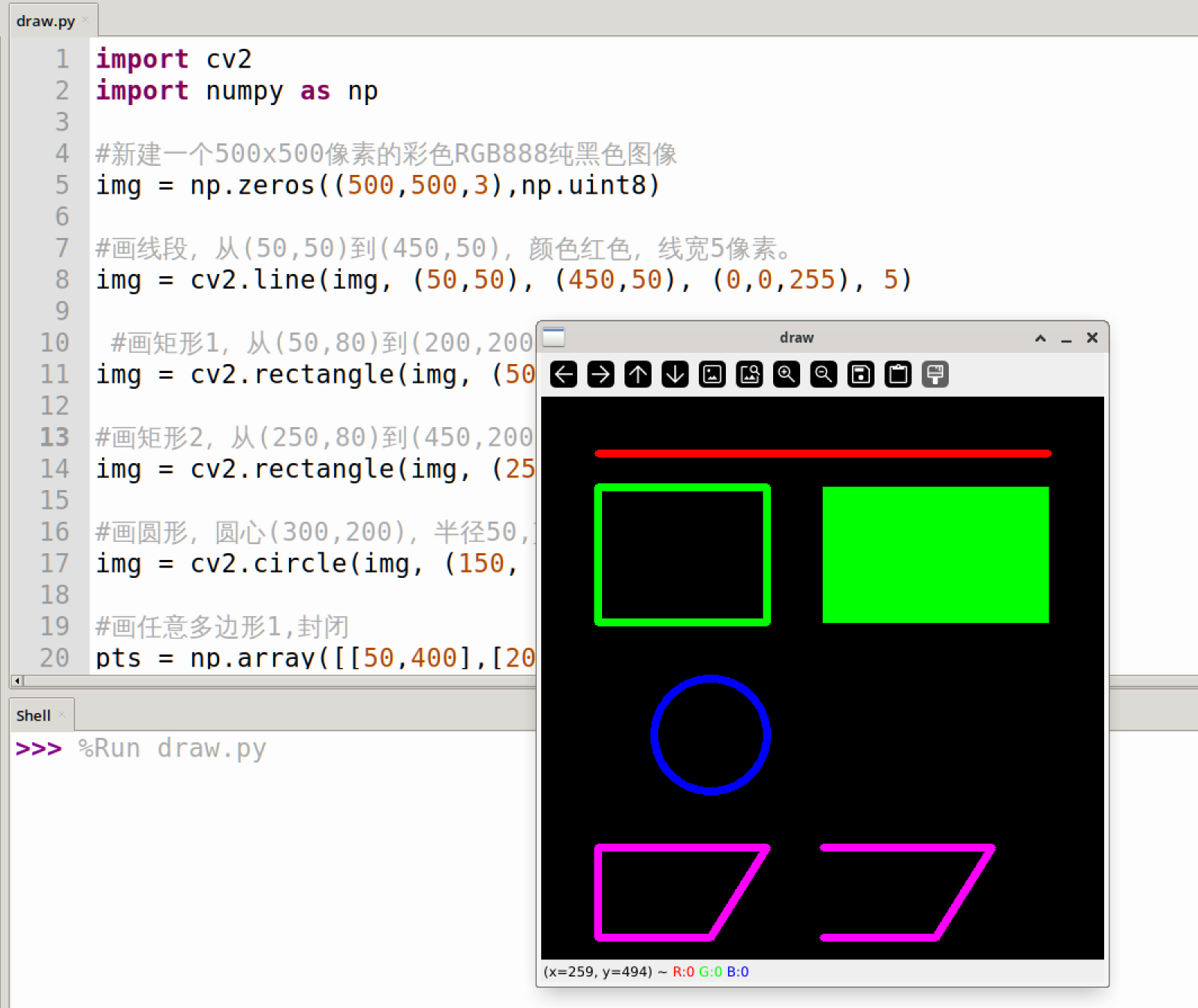画图形
前言
本章学习使用OpenCV对图像进行画图的操作,这个功能在后面会经常用的。比如像标注图像上某个区域,或者给人脸画个矩形框。
实验目的
使用OpenCV库画各种图形。
实验讲解
OpenCV Python库提供了各类画图函数,我们直接使用即可。
画线段
画线段使用line()函数。使用方法如下:
img = cv2.line(img, pt1, pt2, color, thinkness)
画线段:
img:图像。pt1:起点坐标。pt2:终点坐标。color:颜色(BGR顺序)。thinkness:线段宽度(粗细)。
画矩形
画矩形段使用rectangle()函数。使用方法如下:
img = cv2.rectangle(img, pt1, pt2, color, thinkness)
画矩形:
img:图像。pt1:左上角坐标。pt2:右下角坐标。color:颜色(BGR顺序)。thinkness:线段宽度(粗细)。当值为-1时,表示填充。
画圆形
画圆形使用 circle()函数。使用方法如下:
img = cv2.circle(img, center, radius, color, thinkness)
画圆形:
img:图像。center:圆心坐标。radius:半径。color:颜色(BGR顺序)。thinkness:线段宽度(粗细)。当值为-1时,表示填充。
任意多边形
画任意不规则多边形使用 polylines()函数,只需要知道每个点坐标即可。使用方法如下:
img = cv2.polylines(img, pts, isClosed, color, thinkness)
画任意多边形:
img:图像。pts:各个顶点坐标。Numpy数组。isClosed:是否闭合。True:表示闭合多边形。False:表示不闭合多边形。
color:颜色(BGR顺序)。thinkness:线段宽度(粗细)。
熟悉常用的画图形方法后我们通过代码实现新建一个画板(图像),将上面的各种图像画上并显示。代码编写流程如下:
参考代码如下,代码中用到了numpy新建数组功能,本章numpy用得不多,这里不展开,可以自行网上搜索学习。
'''
实验名称:画图形
实验平台:核桃派1B
'''
import cv2
import numpy as np
#新建一个500x500像素的彩色RGB888纯黑色图像
img = np.zeros((500,500,3),np.uint8)
#画线段,从(50,50)到(450,50),颜色红色,线宽5像素。
img = cv2.line(img, (50,50), (450,50), (0,0,255), 5)
#画矩形1,从(50,80)到(200,200),绿色,线宽5像素。
img = cv2.rectangle(img, (50,80), (200,200), (0,255,0), 5)
#画矩形2,从(250,80)到(450,200),绿色,填充。
img = cv2.rectangle(img, (250,80), (450,200), (0,255,0), -1)
#画圆形,圆心(150,300),半径50,蓝色,线宽3
img = cv2.circle(img, (150, 300), 50, (255,0,0), 5)
#画任意多边形1,封闭
pts = np.array([[50,400],[200,400],[150,480],[50,480]],np.int32)
img = cv2.polylines(img, [pts], True, (255,0,255), 5)
#画任意多边形2,不封闭
pts = np.array([[250,400],[400,400],[350,480],[250,480]],np.int32)
img = cv2.polylines(img, [pts], False, (255,0,255), 5)
cv2.imshow('draw', img) #显示图像
cv2.waitKey() #等待键盘任意按键按下
cv2.destroyAllWindows() #关闭窗口
实验结果
在核桃派运行代码,可以看到实验结果如下图: